CAD怎样选择性的擦掉一段线?
设·集合小编 发布时间:2023-04-13 16:21:47 455次最后更新:2024-03-08 12:09:47
CAD中想任意删除某一段线,却苦苦没有办法,毕竟很多线条是辅助性的,没有存在的必要,那么CAD怎样选择性的擦掉一段线呢?其实也是有办法的,这就分享给大家。
点击观看“CAD”视频教程,帮助你更好的上手
工具/软件
硬件型号:华为MateBook D 14
系统版本:Windows7
所需软件:CAD2018
方法1
第1步
选择功能工具栏中修改中的“修剪”。
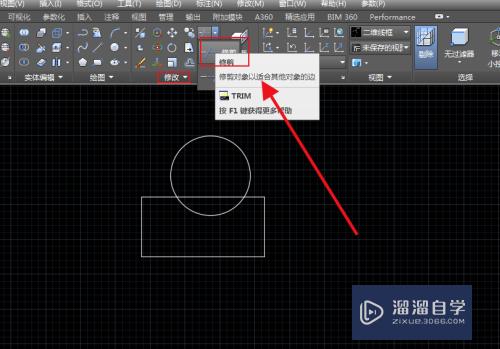
第2步
然后点击鼠标左键将线段所交的两个图形选中。
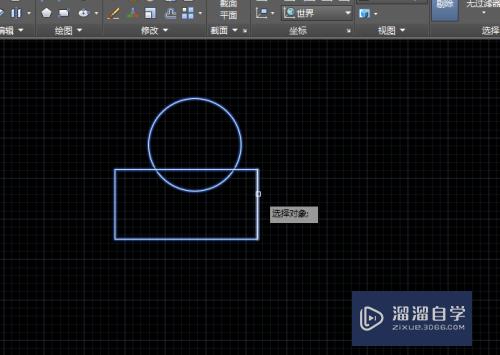
第3步
再点击鼠标右键,这时将鼠标放置在要删除的线段处,会显示“x”的符号。
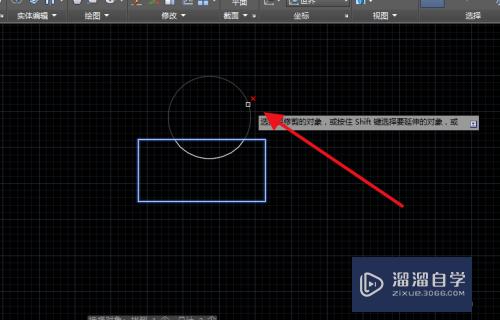
第4步
对准线段点击鼠标左键,则成功删除。
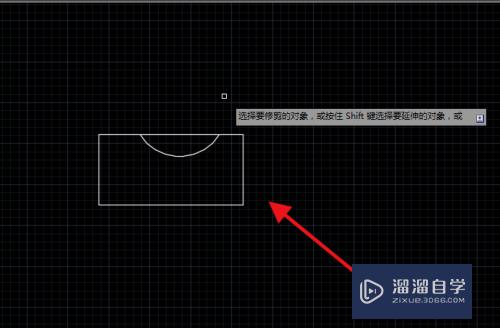
方法2
第1步
第二种方法就是选择修改下拉菜单中的“打断”。

第2步
然后点击线段的一头交点,鼠标拉动至另一头交点,颜色加亮的保存,颜色变暗的会被删除。
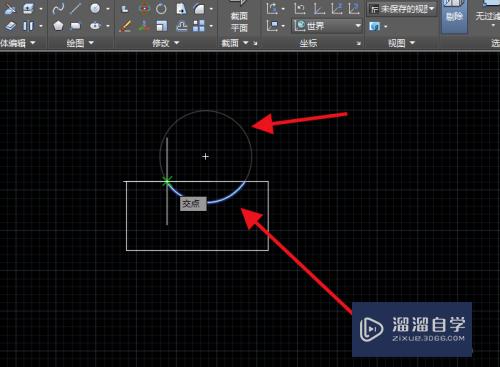
第3步
所以只需要点击两下就将所选两点之间的线段删除。
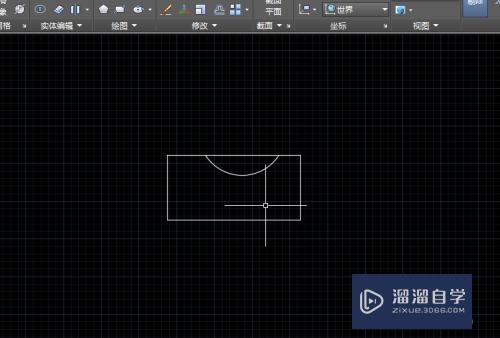
总结
一
1.选择功能工具栏中修改中的“修剪”。
2.然后点击鼠标左键将线段所交的两个图形选中。
3.点击鼠标右键,对准线段,会显示“x”的符号。
4.点击鼠标左键,则成功删除。
二
1.选择修改下拉菜单中的“打断”。
2.点击线段的一头交点,鼠标拉动至另一头交点,颜色加亮的保存,颜色变暗的会被删除。
- 上一篇:CAD如何画不规则修订云线?
- 下一篇:CAD文件怎么批量转DWf图纸?
相关文章
广告位


评论列表